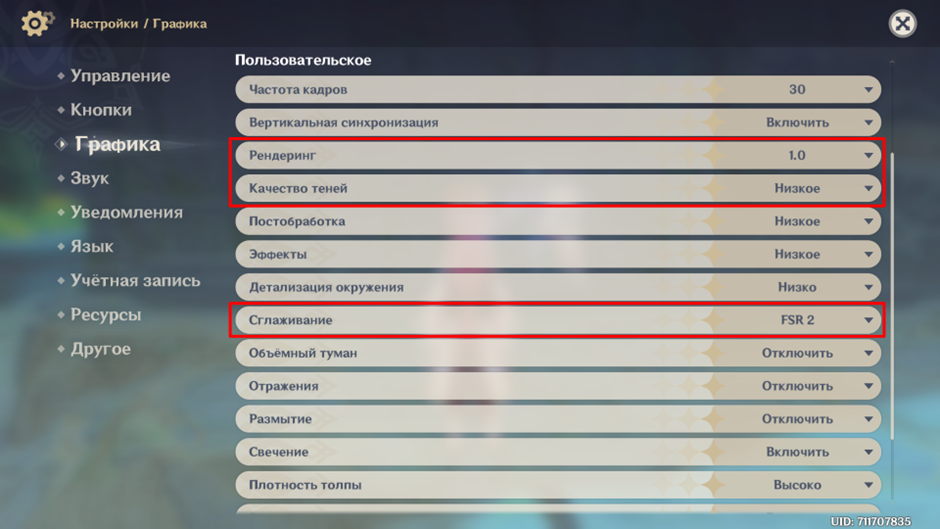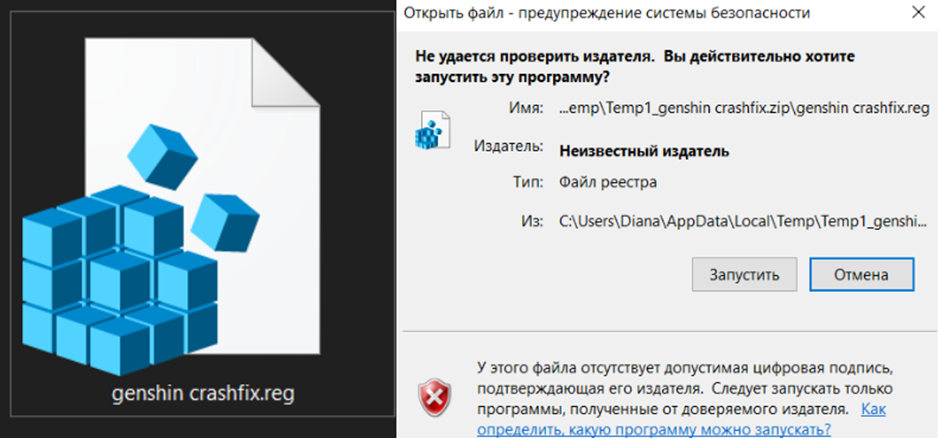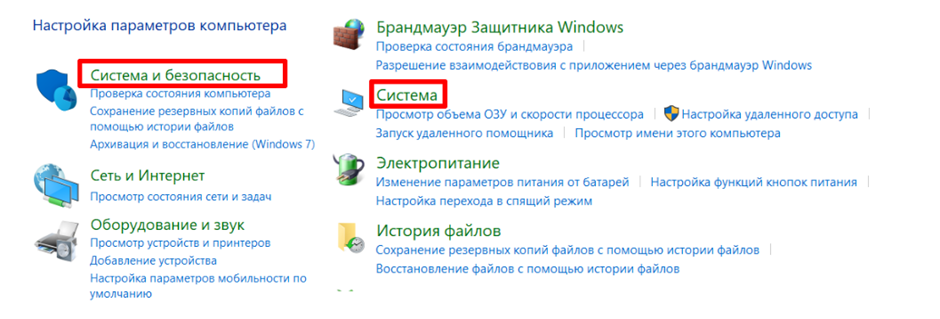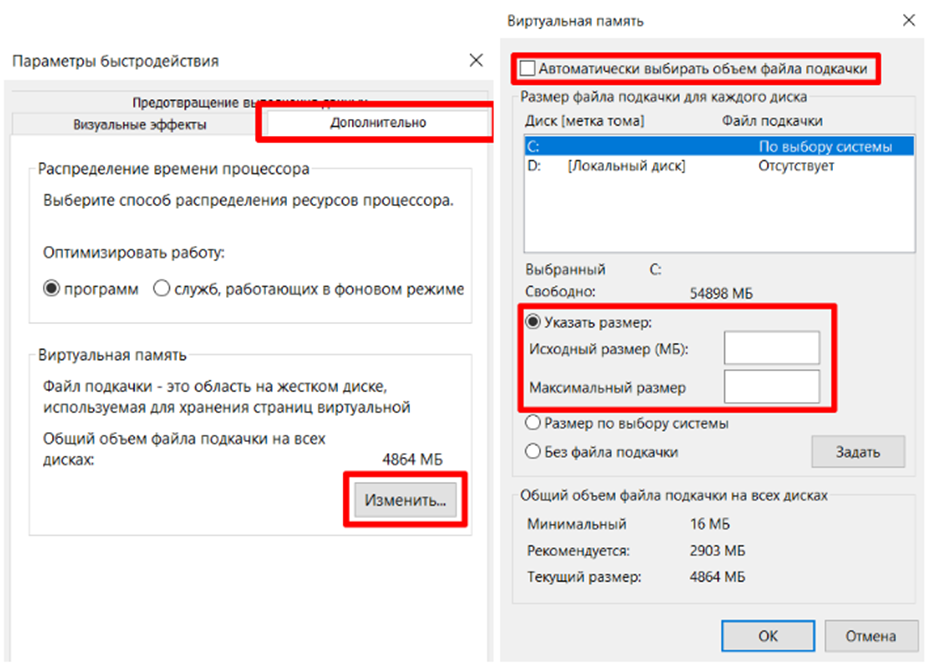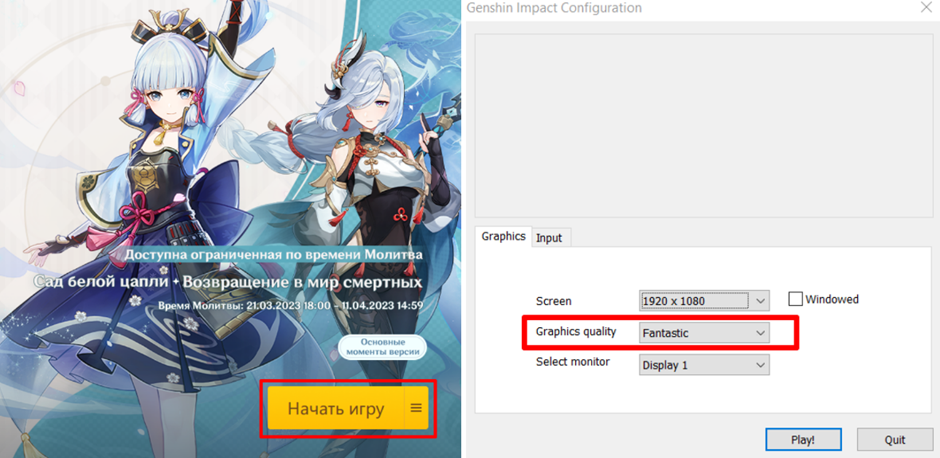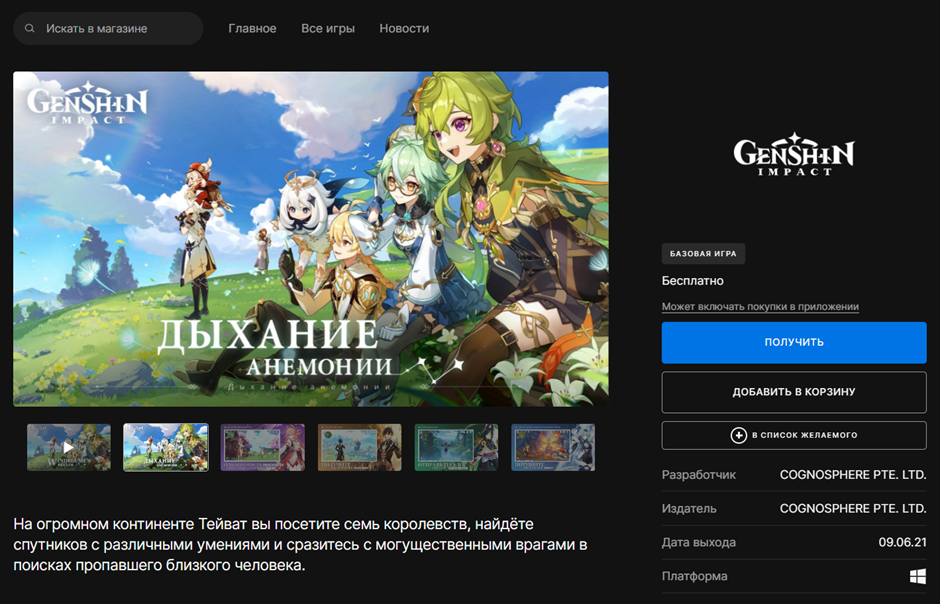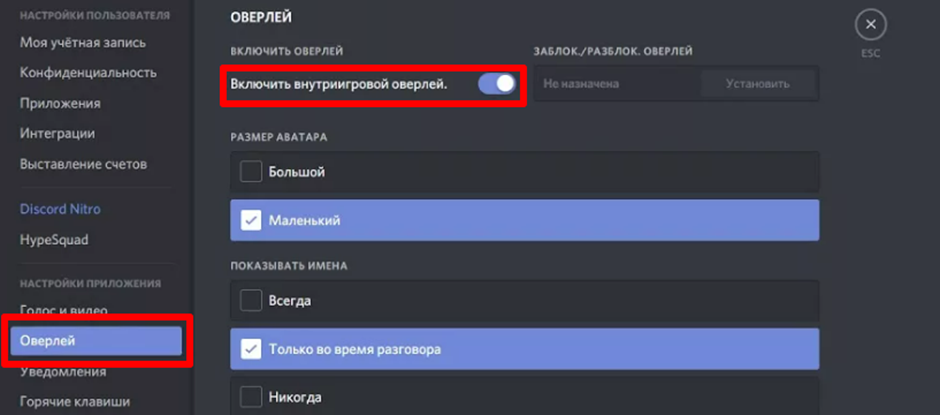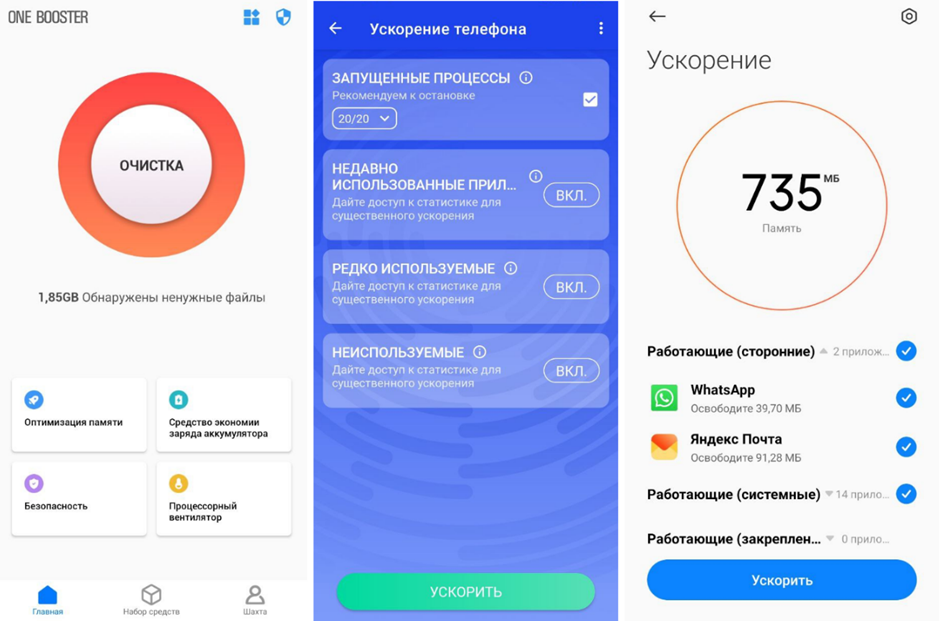Какой бы оптимизированной ни была игра, периодически различные ошибки все равно будут проскакивать в ней. Однако разработчики следят за приложением и практически сразу решают подобные проблемы. В этой статье описано как исправить ошибки и вылеты Геншин Импакт.
ОШИБКА 0XC0000005 В GENSHIN IMPACT

С ошибкой 0xc0000005можно столкнуться при очередном обновлении Genshin Impact. Она говорит о том, что при загрузке новых данных произошел сбой, в результате которого игра не получила часть основных файлов, из-за чего и не может запуститься. Чтобы исправить ошибку 0xc0000005 в Genshin Impact:
- отмените текущую загрузку (или обновление) игры,
- выйдите из приложения, переустановите лаунчер и перезапустите обновление.
ОШИБКА 4206 В ГЕНШИН ИМПАКТ
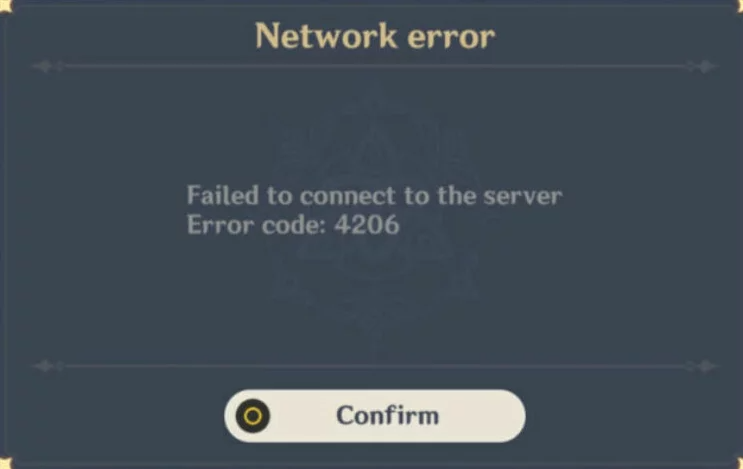
Как правило, ошибка 4206 появляется при попытке загрузить свой аккаунт. Обычно она говорит, что в игре произошел сбой, касающийся загрузки внутриигровых файлов. В результате этого невозможно получить доступ к аккаунту, пока проблема не будет устранена. Что касается решения ошибки 4206 в Геншин Импакт:
- запустите проверку целостности файлов игры. Обычно она автоматически «добирает» недостающие файлы.
Если это не помогло:
- перезагрузите игру, а затем компьютер,
- запустите приложение из корневой папки от имени администратора.
ОШИБКА 1-4308 В GENSHIN IMPACT
Ошибка 1-4308 сообщает, что произошел сбой при загрузке файлов игры, в результате которого нет доступа к аккаунту. Чтобы исправить ошибку 1-4308 в Genshin Impact:
- переподключите аккаунт и повторного введите свои данные.
Если доступ не получен:
- найдите exe-файл игры в корневой папке и запустите его от имени администратора.
ОШИБКА 12-4301 В ГЕНШИН ИМПАКТ
С ошибкой 12-4301 можно столкнуться при запуске игры. Решение ошибки 12-4301 в Genshin Impact:
- перезагрузите компьютер
Если это не помогло:
- перустановите игру или ее лаунчер.
Как правило, ошибка 9114 говорит о том, что произошел сбой при обновлении, отчего вы и не можете войти к себе в аккаунт.
Чтобы исправить ошибку 9114 в Геншин Импакт:
- перезагрузите ПК.
Частый способ — обновление игры вручную:
- перейдите в корневую папку с игрой, найдите файл «Update.exe»,
- откройте его от имени администратора и обновите игру.
ОШИБКА 9910 В ГЕНШИН ИМПАКТ
С ошибкой 9910 вы столкнетесь в случаях, когда игра из-за каких-то обстоятельств не может прогрузить ресурсы и внутриигровые файлы Genshin Impact. Как правило, причиной появления ошибки 9910 является нестабильная работа интернета. Исправление ошибки 9910 в Геншин Импакт:
- убедитесь, что ваш интернет работает без проблем,
- если все в порядке, попробуйте перезагрузить компьютер.
Если не помогло:
- найдите файл с игрой в ее корневой папке,
- запустите Genshin Impact от имени администратора.
ОШИБКА 9101 В GENSHIN IMPACT
Ошибка 9101 также связана с невозможностью игры прогрузить какие-либо ресурсы и внутренние файлы. Зачастую проблема кроется и в неправильном или нарушенном обновлении игры. Чтобы решить ошибку 9101 в Genshin Impact:
- перейдите в корневую папку с игрой, найдите файл «Update.exe»,
- откройте его от имени администратора и обновите игру.
Если игра не загрузилась:
- в этой же папке найдите exe-файл с игрой,
- запустите Геншин Импакт от имени администратора.
ОШИБКА 9908 В GENSHIN IMPACT
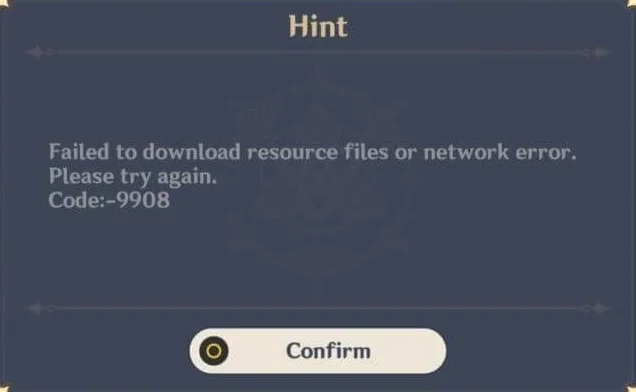
Как правило, ошибка 9908 сообщает, что у игры не получается воспроизвести некоторые данные, что блокирует доступ к ней. Иногда ошибка 9908 появляется и при плохом соединении интернета. Чтобы исправить ошибку 9908 в Геншин Импакт:
- проверьте все ли хорошо со скоростью соединения,
- если да, в корневой папке найдите exe-файл с игрой,
- запустите Геншин Импакт от имени администратора.
В крайнем случае:
- перейдите в корневую папку с игрой, найдите файл «Update.exe»,
- откройте его от имени администратора и обновите игру.
ОШИБКА 9004 В ГЕНШИН ИМПАКТ
Ошибка 9004 в Genshin Impact появляется в случаях, когда целостность файлов игры была нарушена. В результате действия ошибки 9004, некоторые файлы игры либо повреждаются, либо удаляются. Для решения ошибки 9004 в Genshin Impact:
- запустите игру из корневой папки через права администратора,
- выполните проверку файлов на целостность.
Возможный вариант:
- перейдите в корневую папку с игрой, найдите файл «Update.exe»,
- откройте его от имени администратора и обновите игру.
ОШИБКА 9203 В GENSHIN IMPACT
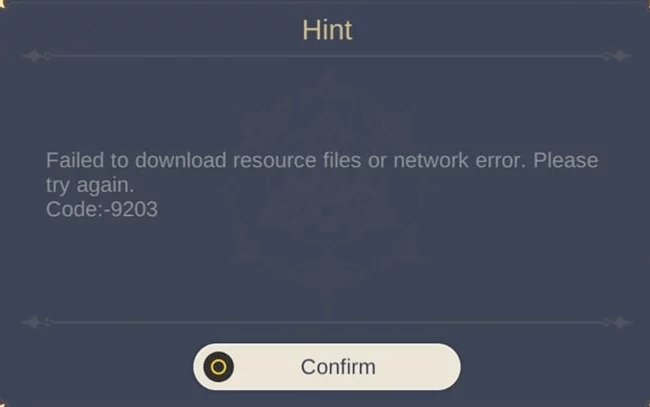
Как правило, сообщение об ошибке 9203 всплывает в случаях сбоя работы интернета. В результате этого часть внутриигровых файлов и ресурсов попросту не может правильно прогрузиться. Реже причиной появления ошибки 9203 может стать конфликт некоторых программ. Исправляется ошибка 9203 в Genshin Impact в несколько этапов:
- проверьте работу интернета,
- если все хорошо, попробуйте запустить игру от имени администратора из корневой папки игры.
- если вы зашли в игру, то попробуйте проверить целостность ее данных
Если вход в игру не выполнен:
- перейдите в корневую папку с игрой, найдите файл «Update.exe»,
- откройте его от имени администратора и обновите игру.
ОШИБКА 9107 В GENSHIN IMPACT

С проблемой ошибки загрузки ресурсов сталкиваются сотни, а может быть и тысячи игроков по всему миру. В результате этого уже выработался своеобразный порядок действий. Для решения ошибки 9107 в Геншин Импакт:
- перезагрузите ПК.
- попробуйте открыть игру из корневой папки с правами администратора.
- запустите проверку целостности файлов игры.
В случае нехватки файлов:
- перейдите в корневую папку с игрой, найдите файл «Update.exe»,
- откройте его от имени администратора и обновите игру.
Если ничего не помогло:
- полностью переустановите и загрузчик, и игру.
ОШИБКА 9107 В GENSHIN IMPACT НА СМАРТФОНАХ

С ошибкой 9107 в Genshin Impact на смартфонах сталкиваются многие игроки. Причиной возникновения ошибки 9107 является либо плохая скорость интернета, либо сбой в подключении к серверам. Исправление ошибки 9107 в Геншин Импакт:
- попробуйте изменить качество интернета или используйте VPN.
В крайнем случае попробуйте начать историю с нуля на другом сервере.
ОШИБКА 0XC000007B В GENSHIN IMPACT
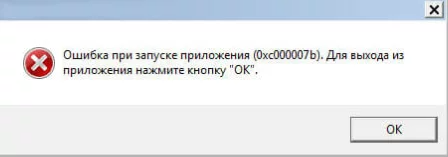
Ошибка 0xc000007b появляется в двух случаях: либо из-за неполадок в работе Direct X, либо из-за повреждения файла «xinput1_3.dll», который вы можете найти в библиотеке DLL.
Что касается решения ошибки 0xc000007b в Геншин Импакт:
- обновите или переустановите Direct X,
- попробуйте обновить библиотеки DLL,
Альтернатива:
- переустановите игру и лаунчер заново.
Если ни один из вышеперечисленных способов вам не помог:
- обратитесь в службу технической поддержки игры, обязательно указав все, что вы испробовали сами.
ОШИБКА АККАУНТА ИЛИ ПАРОЛЯ В ГЕНШИН ИМПАКТ НА ПК И СМАРТФОНАХ
С данной ошибкой сталкиваются игроки, которые пытаются либо ввести данные своего аккаунта, либо восстановить доступ к нему. Как правило, проблема заключается в неправильном вводе данных. Для решения ошибки аккаунта или пароля в Genshin Impact:
- попробуйте сменить раскладку клавиатуры и выключить Caps Look.
Если не помогло:
- восстановите доступ к аккаунту, выбрав «забыли пароль» и следуя инструкциям.
Помните, что для восстановления доступа к аккаунту Genshin Impact, вам понадобится почта или номер телефона, в зависимости от того, что вы использовали при регистрации.
ОШИБКА 31-4302 В ГЕНШИН ИМПАКТ НА ANDROID И ПК
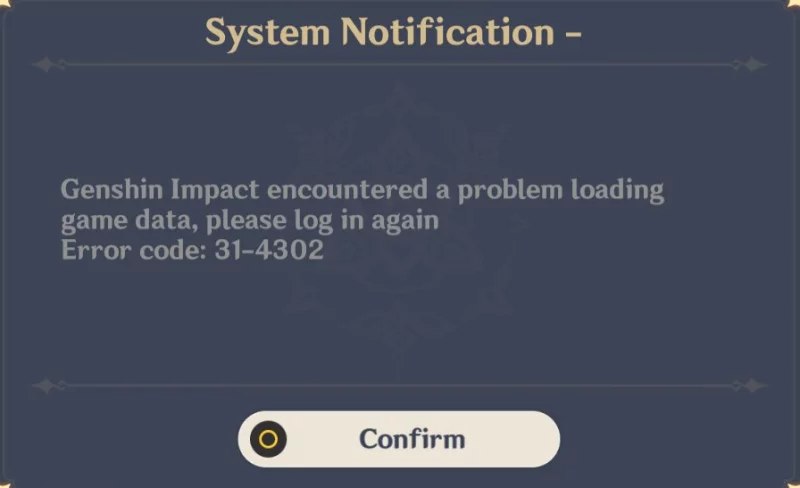
Как правило, данная ошибка возникает на мобильной версии Genshin Impact, однако были зафиксированы случаи и на ПК. Она говорит о том, что у игры произошел конфликт с другими файлами, установленными у вас на телефоне или ПК. Исправляется ошибка 31-4302 в Геншин Импакт следующими способами:
- Перезагрузите игру, лучше несколько раз подряд.
- В корневой папке с игрой (для ПК) запустите ее exe-файл от имени администратора.
- Найдите и удалите файл «x360ce», ибо он связан с геймпадом и может конфликтовать с игрой.
- Обратитесь в службу технической поддержки.
ОШИБКА 9907 В GENSHIN IMPACT НА ANDROID
В случае с ошибкой 9907 все достаточно просто. Она появится у вас только в том случае, если вы запускаете игру на смартфоне впервые. Ошибка 9907 говорит о том, что у вас не хватает свободного места для Genshin Impact. Решение ошибки 9907 в Геншин Импакт:
- увеличьте свободное место в памяти смартфона, удалив ненужные приложения или медиафайлы.
Помните, что игра требует около 10 Гб памяти + пару Гб для дополнительных файлов и обновлений.
ОШИБКА 403 В ГЕНШИН ИМПАКТ НА ПК
Ошибка 403 относится к разряду тех, с которыми вы ничего не сможете поделать. Она сообщает, что в данный момент проходят технические работы или «залив» нового контента. Чтобы избавиться от ошибки 403 в Genshin Impact:
- подождите пару часов.
ОШИБКА 4201 В GENSHIN IMPACT НА СМАРТФОНАХ И ПК
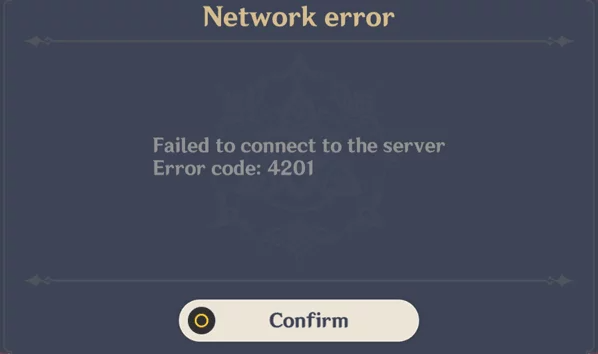
Обычно ошибка 4201 сигнализирует о проблемах с подключением сетей Wi-Fi. Для решения ошибки 4201 в Геншин Импакт:
- попробуйте перезапустить ваше устройство, а вместе с ним и игру.
В крайнем случае:
- запустите приложение от имени администратора.
Если это не помогло:
- перейдите в корневую папку с игрой, найдите файл «Update.exe»,
- откройте его от имени администратора и обновите игру.
Если ни один из вышеперечисленных способов не помог:
- переустановите игру.
БЕЛЫЙ ЭКРАН ПРИ ЗАПУСКЕ GENSHIN IMPACT НА ВСЕХ ПЛАТФОРМАХ
Что касается возникновения белого экрана, эта проблема никак не связана с вашим устройством. Это ошибка разработчиков. Для решения проблемы белого экрана в геншин Импакт:
- подождите некоторое время, чтобы игра «пришла в себя». В некоторых случаях время ожидания занимает 5 минут, в других – 15 минут.
Примечательно, что вам не нужно выходить из игры. Белый экран в Genshin Impact просто означает длительную загрузку.
ЧЕРНЫЙ ЭКРАН ПРИ ЗАПУСКЕ GENSHIN IMPACT НА ВСЕХ ПЛАТФОРМАХ
Черный экран в Genshin Impact – это полная противоположность белому экрану, его появление полностью зависит от вашего девайса. Чтобы исправить ошибку черного экрана в Genshin Impact:
- проверьте, соответствуют ли характеристики вашего смартфона, ПК или ноутбука требованиям игры.
- если да, попробуйте отключить антивирус (либо занесите Genshin Impact в исключения).
Причиной черного экрана в Геншин Импакт также может быть и неверная работа брандмауэра Windows.
- попробуйте его отключить.
Бывают ситуации, когда черный экран появляется из-за устаревших драйверов видеокарты. В этом случае:
- перейдите на официальные сайты AMD или nVidia (в зависимости от того, чья видеокарта стоит у вас на компьютере).
- узнайте подробную информацию о вашей видеокарте и скачайте для нее актуальные драйвера.
В крайнем случае:
- обратитесь в службу технической поддержки Genshin Impact. Расскажите в подробностях, что вы уже испробовали, а также максимально точно опишите проблему.
ОШИБКА 1004 (ОШИБКА ПРОВЕРКИ ФАЙЛОВ) В ГЕНШИН ИМПАКТ
С ошибкой проверки файлов сталкиваются многие игроки Genshin Impact, причем прямо на этапе установки. Обычно ошибка 1004 говорит о том, что у некоторых файлов вашего компьютера возникают конфликты с файлами устанавливаемой игры. Для решения ошибки 1004 в Геншин Импакт полностью остановите процесс установки и проверьте следующие способы:
- Попробуйте перезагрузить компьютер и повторить установку игры.
- Полностью отмените все действия Genshin Impact на вашем компьютере. Сделать это можно через диспетчер задач (Alt+Ctrl+Del).
- Полностью остановите работу вашего брандмауэра Windows.
- Либо отключите ваш антивирус на время установки, либо добавьте Genshin Impact в список исключений.
- При повторной установке желательно остановите все лишние процессы, чтобы не усугублять конфликт игры и ваших действующих приложений.
ОШИБКА ОБНОВЛЕНИЯ ЗАГРУЗЧИКА В GENSHIN IMPACT
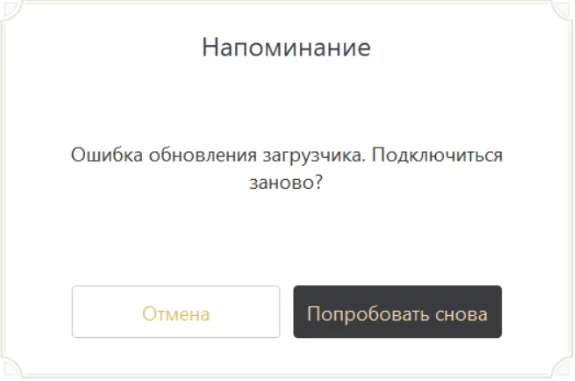
Ошибка обновления загрузчика – это одна из недавних проблем, с которой столкнулось очень большое количество игроков. Она возникает при попытке автообновления игры. Это значит, что изначально произошла какая-то ошибка или сбой, в результате которого игра не получила необходимых файлов для успешного запуска. Для исправления ошибки обновления загрузчика в Genshin Impact:
- перейдите в корневую папку с игрой, найдите файл «Update.exe»,
- откройте его от имени администратора и обновите игру,
- после установки обновления запустите игру от имени администратора, используя для этого exe-файл игры из корневой папки.
ДРУГИЕ ВОЗМОЖНЫЕ ОШИБКИ В GENSHIN IMPACT
- Нехватка места на диске при установке Genshin Imopact говорит о том, что на вашем устройстве не хватает памяти. Просто удалите что-то лишнее и попробуйте переустановить игру.
- В случаях, когда антивирус будет «ругаться» на Genshin Impact, нужно либо добавить игру в список исключений, либо отключать антивирус на время игры.
- Если вас выбрасывает из Genshin Impact посреди игры, то вполне вероятно, что вы выставили слишком высокие настройки графики, и вашему ПК не хватает ресурсов, чтобы ее обслуживать.
- В случае с проблемами соединения, проверьте работу сети. Вполне вероятно, что «барахлит» не игра, а VPN, если вы играете через него.
- Не забывайте, что Microsoft прекратил поддержку Windows 7, и что у Genshin Impact может возникать конфликт с «семеркой» или «ХР».
Как видите, большинство ошибок Genshin Impact лечатся обычной перезагрузкой игры, ПК или лаунчера. В худшем случае вам нужно просто переустановить игру или обратиться в службу технической поддержки. В любом случае пишите, если у вас возникнут какие-то вопросы по игре, и мы постараемся на них ответить.
Причина вылета Геншин Импакт (Genshin Impact) при запуске часто заключается в выделении свободной памяти. Дело в том, что игра довольно требовательна к графике и имеет большое количество спецэффектов. Все процессы, которые происходят на вашем экране во время игры, обрабатываются видеокартой, но при этом буферизуются в файле подкачки.
Многие пользователи отмечают, что игра часто крашится непосредственно при запуске, у других же проблемы возникают во время игры. И первыц и второй случай не сопровождаются указанием ошибки, поэтому найти решение часто очень сложно. Мы в данной статье разберем и первый и второй случаи и дадим несколько вариантов решения проблемы.
Содержание
- Когда виноваты настройки видео
- Когда виноват файл подкачки
- Запуск лаунчера Геншин Импакт с шифтом
Когда виноваты настройки видео
Игра может вылетать после обновлений драйверов видеокарты. Windows 10 стала настолько самостоятельной, что часто установка обновлений происходит без ведома пользователя. А разбираться с тем — какие конкретно «дрова» были обновлены после последней перезагрузки, не каждый хочет.
Выход в этом случае в обнулении настроек игры. Благодаря хорошим и грамотным людям был разработан твик, который вносит изменения в реестр, сбрасывая настройки видео в игре Genshin Impact до изначальных. Скачать твик можно по этой ссылке. Его установка проста.
1. Распакуйте архив, запустите файл genshin crashfix.reg и согласитесь с предлагаемыми изменениями. Изменения не затронут вашу операционную систему, этого можно не бояться.
2. После установки твика перезагрузите компьютер и запустите Геншин Импакт. Если игра работает нормально и не вылетает при запуске или через несколько секунд без ошибки — проблема решена. Если нет — переходите к другому варианту решения.
Когда виноват файл подкачки
Как мы уже говорили выше — все видеоэффекты игры обрабатываются в файле подкачки. Это виртуально выделенное место, помещаемое в оперативную память на время игры или работы с другими приложениями, требовательными к графике. Увеличить файл подкачки вы можете самостоятельно.
Нажмите сочетание клавиш Win+Pause Break (если у вас спецклавиши включаются через кнопку Fn, то надо будет нажать и ее). Далее выбираем в открывшемся окошке вкладку Дополнительно и идем в Параметры/Быстродействие. Там нас также интересует вкладка Дополнительно. Жмём кнопку Изменить и меняем файл подкачки, а точнее его размер.
По умолчанию у вас должна стоять галочка на Автоматически выбирать объем файла подкачки.
Снимаем её. Далее выбираем диск, на котором установлена ваша Гешин Импакт. В подавляющем большинстве случаев это будет системный диск C. Установите объем файла подкачки в пределах 16 000 Мб. Перед этим мы рекомендуем посмотреть — сколько вообще свободного места осталось на вашем диске C. Потому что если там свободно 5-7 Гб и диск находится в так называемой красной зоне — увеличение размера ФП только усугубит ситуацию. Если же места свободного хватает, можете поставить и 30 000 Мб. Много — не мало.
Далее по той же схеме — перегружаем компьютер и проверяем после перезапуска, прошла ли ошибка. Если Геншин Импакт продолжает вылетать без явных ошибок — переходим к третьему варианту.
Запуск лаунчера Геншин Импакт с шифтом
Проделайте следующую комбинацию: при запуске лаунчера зажмите клавишу Shift на вашей клавиатуре и кликните «Начать игру». Держите Шифт до появления окошка с возможностью изменения качества графики и разрешения при игре.
Далее установите ваше текущее разрешение монитора и вместо настройки «fantastic» выберите «fast» или «fastest». Возможно придется несколько раз стартовать игру для проверки — какой из вариантов вам подойдет больше всего и игра прекратит вылетать.
В заключении хотелось бы отметить, что разработчики прекрасно знают о том, что игра часто закрывается у многих пользователей, но фиксить эту проблему не хотят или не считают нужным. Предложенные способы решения исправляют порядка 90% причин вылета игры. В остальных случаях вина в компьютерном «железе». Дело в этом случае в бэд-блоках или читаемых с задержкой секторах, на которых установились исполняемые файлы игры Геншин Импакт. Посоветовать тут мы можем только замену накопителя на новый. Хорошей игры и надеемся на то, что помогли вам с проблемой.
Все ошибки в Genshin Impact и их решение
17.05.2023
Ошибки в Genshin Impact будут появляться у некоторых игроков вне зависимости от платформы, на которой они будут играть. Мы предлагаем вам рассмотреть основные ошибки,…
Ошибка проверки файлов Genshin Impact
24.04.2023
Ошибка проверки файлов Genshin Impact (1004) может возникнуть у игроков на этапе загрузки и установки игры. Такое происходит тогда, когда некоторые файлы на вашем…
Черный экран в Геншин Импакт
24.04.2023
Черный экран в Геншин Импакт возникает по нескольким причинам, которые, в большинстве случаев, зависят от самого игрока и его железа.
Для того, чтобы черный экран…
При запуске Геншин Импакт белый экран
24.04.2023
При запуске Геншин Импакт белый экран может появится на любой платформе, где бы вы не играли. Зачастую, такая проблема возникает у игроков на ПК…
Ошибка 4201 в Genshin Impact
24.04.2023
Ошибка 4201 в Genshin Impact связана с соединением к вашему домашнему Wi-Fi. Как правило, такая ошибка возникает в том случае, если у вас есть…
Геншин Импакт ошибка 9907 на телефоне
24.04.2023
В Геншин Импакт ошибка 9907 на телефоне появляется при загрузке файлов игры (при первом запуске). Основная причина, по которой эта ошибка может появится у…
Genshin Impact ошибка 31 4302
24.04.2023
В Genshin Impact ошибка 31 4302 появляется зачастую у тех игроков, которые играют на Андроид. Опять же, как и большинство подобных ошибок, из возникновение связано…
Ошибка 9107 Genshin Impact решение проблемы
24.04.2023
Ошибка 9107 Genshin Impact преимущественно появляется у тех, кто играет на телефоне. Такая ошибка возникает в том случае, если произошел некий конфликт с игровыми…
Геншин Импакт не запускается на ПК
19.04.2023
Некоторые игроки сталкиваются с проблемами, когда Геншин Импакт не запускается на ПК. Для этого может быть несколько причин. И мы предлагаем рассмотреть решения этой…
Genshin Impact отличается от других игр высококачественной графикой и большим открытым миром, а потому требователен к параметрам устройства. Из-за несоответствия гаджета минимальным системным требованиям или нехватки памяти игра может вылетать как во время запуска, так и в процессе работы.
Системные требования игры
Genshin Impact может работать на устройствах, которые не соответствуют минимальным системным требованиям, но вопрос корректности и комфорта геймплея встанет для владельцев таких гаджетов очень остро – постоянные лаги, фризы, непрогрузки текстур, зависания и вылеты не оставят игроков в покое.
Именно поэтому следует заранее ознакомиться с минимальными требованиями, которые игра предъявляет пользователям, и, возможно, заменить некоторые составляющие своего компьютера или обновить программное обеспечение.
Вылеты в процессе игры
Краш Genshin Impact в процессе игры зачастую вызван перегрузкой устройства из-за чересчур высоких показателей графики. В таком случае игрокам следует сразу после запуска приложения зайти в раздел «Настройки графики» и понизить некоторые значения. Наиболее затратным и «тяжелыми» для системы являются параметры теней, сглаживания и рендеринга – изменение этих настроек позволит прекратить случайные вылеты игры при резких перегрузках (в ходе боя или воспроизведения кат-сцен).
Более тонкую настройку графики можно провести в панели управления видеокартой. Владельцам NVIDIA в меню настроек программ следует выбрать предпочтительный графический процессор, а пользователям AMD – включить опцию использования двойной графики.
Вылеты после обновления драйверов видеокарты
Проблема переустановки драйверов особо остро беспокоит пользователей ПК с операционной системой Windows 10 – именно на ней система обновляет «дрова» самостоятельно, что часто может привести к несоответствию и конфликтам с настройками игры.
Проблема решается путем обнуления всех настроек Genshin Impact. Сделать это через саму игру невозможно – доступ к интерфейсу графических настроек открывается только после непосредственного входа в игру. Специально для этого существует твик, который после установки сбрасывает все настройки Genshin Impact до первоначальных, внося изменения в реестр. Файл твика можно найти на форумах в обсуждениях причин вылета игры.
Что такое файл подкачки и почему из-за него вылетает игра?
Файл подкачки – особая совокупность данных, отвечающая за обработку всех эффектов в игре. Он появляется в системе после запуска игры и располагается в оперативной памяти. Именно недостаток места в файле подкачки и приводит к вылетам.
Решением проблемы станет искусственное увеличение памяти, отводимой компьютером под обработку эффектов. Открыть интерфейс изменения размера файла подкачки можно путем нажатия клавиш Win+Pause Break или через панель управления – Система и безопасность > Система > Дополнительные параметры системы.
В открывшемся окне требуется выбрать параметры быстродействия и перейти на вкладку «Дополнительно» – на ней и появится интерфейс изменения файла подкачки. Требуется отключить автоматический выбор размера файла и установить его вручную – в зависимости от количества свободного места на ПК объем может принимать кардинально разные значения.
Запуск лаунчера Genshin Impact с шифтом
Лаунчер Genshin Impact предусматривает возможность изменения некоторых настроек графики и разрешения монитора перед непосредственным запуском игры. Для открытия интерфейса этих настроек необходимо зажать клавишу Shift на время запуска лаунчера, и, не отпуская ее, кликнуть на «Начать игру».
После появления окна настроек необходимо изменить качество графики на «Fastest» (самый быстрый в работе и наименее затратный параметр) и перезапустить игру от имени администратора. Если на минимальных настройках игра продолжает вылетать, следует попробовать установить другие параметры – Genshin Impact в этом отношении крайне непредсказуем.
Вылетает Genshin Impact после обновления
После обновления Genshin Impact у некоторых пользователей игра начинает вылетать еще во время запуска. Главная причина такого сбоя заключается в несовместимости или конфликтах новых игровых файлов с имеющимся оборудованием и программным обеспечением – видеокартой или драйверами.
Проблема зачастую решается после простого обновления драйверов до последней версии, но в некоторых случаях корректный запуск игры может потребовать замены «железа».
Игроки, столкнувшиеся с такими сбоями, также рекомендуют переустановку игры с различных источников – официального сайта или лаунчера Epic Games. Наборы и конфигурации файлов в них могут незначительно отличаться, что и дает шанс на исправление ошибки.
Конфликт с оверлеями
Нарушение запуска игры может возникать из-за активности оверлеев сторонних приложений – Steam, Discord или NVIDIA GeForce Experience. После отключения оверлея проблема вылетов должна исчезнуть, а игра начать работать быстрее.
Как исправить вылеты на телефоне?
В первую очередь следует очистить телефон – вылеты вероятнее всего происходят из-за недостатка свободного места на телефоне и его перегрузки. Также можно ускорить работу смартфона при помощи оптимизаторов – такие программы завершают все фоновые процессы и настраивают устройство для более быстрой работы.
Некоторые игровые файлы могли быть заблокированы антивирусом или повреждены в ходе установки, а потому следует выполнить полную переустановку, предварительно удалив все данные игры и очистив кэш.
Если вылеты происходят регулярно и не «лечатся» переустановкой игры или очисткой устройства, то проблема, вероятнее всего, заключается в системных характеристиках телефона, недостаточных для корректной работы игры. Телефон в сравнении с компьютером не подвержен такой тонкой настройке, так что решить проблему в таком случае сможет только покупка нового гаджета.
Тот случай, когда не стоит прислушиваться к рекомендациям Microsoft.

После установки последнего обновления для Windows 11 игроки в Genshin Impact начали жаловаться на технические проблемы: при попытке запуска игры операционная система вылетает в синий экран смерти. Оказалось, дело в настройке ОС.
Дело в том, что обновленная Windows 11 предлагает включить дополнительную защиту: Kernel-mode Hardware-enforced Stack Protection, аппаратную защиту стека памяти в режиме ядра. Предполагается, что активация опции усложнит взлом системы.
Именно после включения аппаратной защиты Genshin Impact перестает запускаться, а операционная система начинает вылетать в экран смерти.
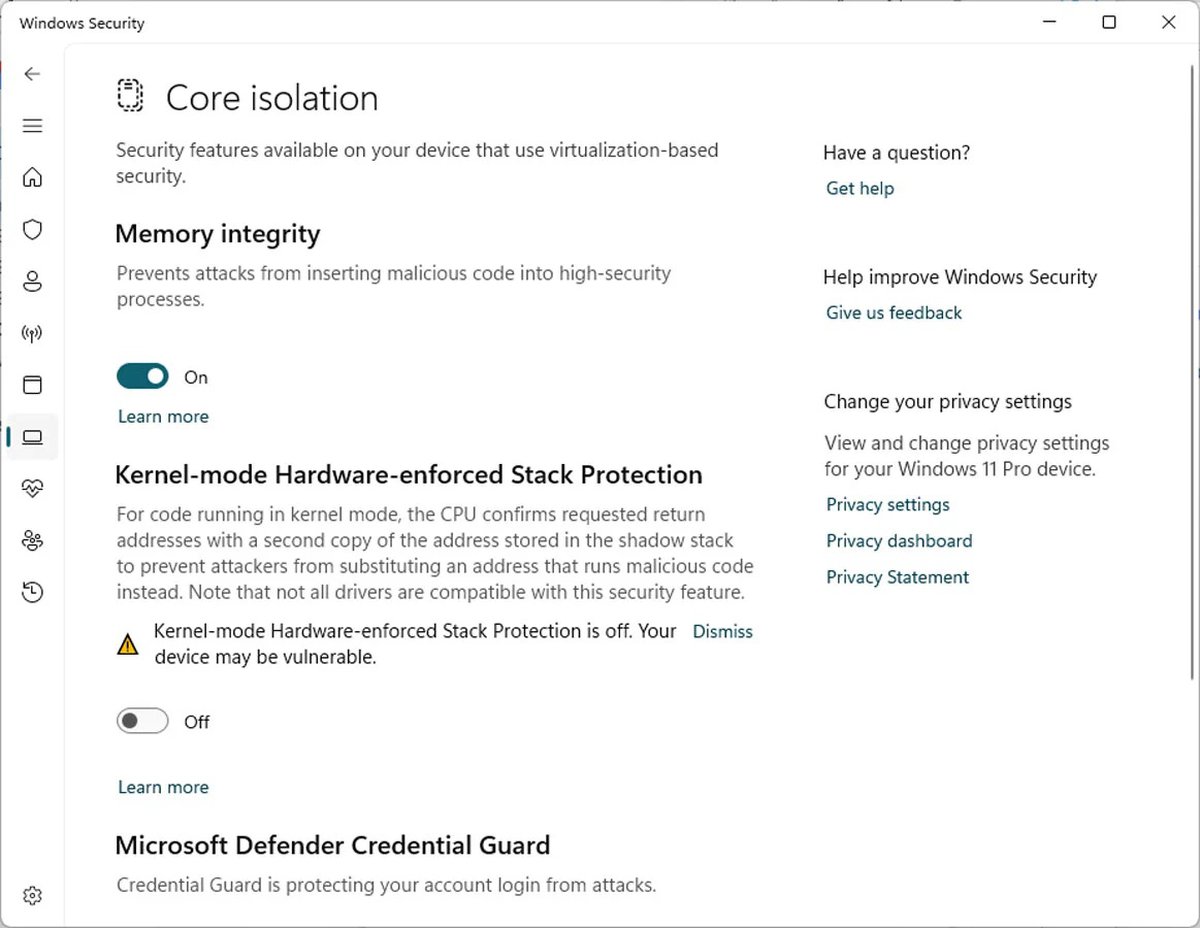
Скорее всего, дело в античите Genshin Impact. Для защиты игры используется специальный драйвер, работающий на уровне ядра операционной системы. Новая защита Windows 11 конфликтует с этим драйвером и операционная система падает с ошибкой.
Как пишет Bleeping Computer, помимо Genshin Impact проблемы с включенной опцией Kernel-mode Hardware-enforced Stack Protection возникают в Valorant, Destiny 2, PUBG и других играх, использующих похожую античит-систему.
Чтобы избавиться от вылетов, достаточно снова выключить Kernel-mode Hardware-enforced Stack Protection. Это можно сделать в разделе Безопасность Windows -> Безопасность устройства -> Изоляция ядра.
Содержание
- 1. Системные требования Genshin Impact
- 2. Игра не запускается на PC
- 3. Не работает задание
- 4. Выкидывает из группы
- 5. Не прогружаются текстуры
- 6. Genshin Impact вылетает на рабочий стол
- 7. Некорректная работа камеры
- 8. Не получается выполнить ритм-игру на PlayStation 4
- 9. Ошибка «Найдена новая версия» на PlayStation
- 10. Не открывается дверь в задании «Пустая лодка тысячи дверей»
- 11. Неправильно работает элементальный навык у Дионы
- 12. Персонажи телепортировались в другое место в задании «Всеядные гурманы»
- 13. Невозможно получить достижение «Они никогда не состарятся»
- 14. Исчезают предметы при приближении к ним
- 15. Как убрать тень (тёмное пятно)
- 16. Босс автоматически восстановил здоровье
- 17. Высокий пинг в игре
- 18. Пропускаются видеоролики на PlayStation 4
- 19. Не загружается пазл (капча) при входе в игру
- 20. Как убрать ошибку 0xc000007b
- 21. Как исправить ошибку обновления загрузчика
- 22. Как убрать ошибку 31 4302
- 23. Как убрать ошибки 4201, 4206, 4209
- 24. Как убрать ошибки 9910, 9908, 9114, 9004, 9907
- 25. Как убрать ошибку загрузки игры и проверки файлов 1004
- 26. Как убрать ошибку соединения 403
- 27. Как исправить ошибку потери игровых файлов
- 28. Genshin Impact не скачивается. Долгое скачивание. Решение
- 29. Genshin Impact не устанавливается. Прекращена установка. Решение
- 30. Genshin Impact не запускается. Ошибка при запуске. Решение
- 31. В Genshin Impact черный экран, белый экран, цветной экран. Решение
- 32. Genshin Impact вылетает. В определенный или случайный момент. Решение
- 33. Genshin Impact зависает. Картинка застывает. Решение
- 34. Genshin Impact тормозит. Низкий FPS. Просадки частоты кадров. Решение
- 35. Genshin Impact лагает. Большая задержка при игре. Решение
- 36. В Genshin Impact нет звука. Ничего не слышно. Решение
- 37. Genshin Impact, скачанная с торрента не работает. Решение
- 38. Genshin Impact выдает ошибку об отсутствии DLL-файла. Решение
Возникли какие-то проблемы в Genshin Impact? Всё снова сломалось? Не беда: рано или поздно каждый геймер сталкивается с подобным. Бывают и раздражающие вылеты, и провалы сквозь текстуры, и даже полное отсутствие звука. В этом гайде мы расскажем, что же с этим делать и как всё починить.
К сожалению, в играх бывают изъяны: тормоза, низкий FPS, вылеты, зависания, баги и другие мелкие и не очень ошибки. Нередко проблемы начинаются еще до начала игры, когда она не устанавливается, не загружается или даже не скачивается. Да и сам компьютер иногда чудит, и тогда вместо картинки черный экран, не работает управление, не слышно звук или что-нибудь еще.
Ещё при возникновении каких-либо проблем с Genshin Impact стоит свериться с системными требованиями. По-хорошему делать это нужно еще до покупки, чтобы не пожалеть о потраченных деньгах.
Минимальные системные требования:
- Операционная система: Windows 7/8.1/10
- Процессор: Intel Core i5
- Оперативная память: 8 Гб
- HDD: 30 Гб на жестком диске
- Видеокарта: NVIDIA GeForce GT 1030
- Версия DirectX: 11
- А также: Клавиатура, мышь
Рекомендуемые системные требования:
- Операционная система: Windows 7/8.1/10
- Процессор: Intel Core i7
- Оперативная память: 16 Гб
- HDD: 30 Гб на жестком диске
- Видеокарта: NVIDIA GeForce GT 1060 с 6 Гб памяти
- Версия DirectX: 11
- А также: Клавиатура, мышь
Игра не запускается на PC
Прежде всего необходимо выполнить несколько обычных действий, которые могут помочь при запуске Genshin Impact. В первую очередь обновите все драйвера системы и установите последнюю версию Windows, а затем переходите к нашей инструкции. В редких случаях проблема может возникать при использовании VPN, поэтому рекомендуется отключить его перед запуском игры.
Удаление и отключение античитов:
- Откройте «Параметры» Windows и перейдите в раздел «Приложения».
- Найдите в списке приложения «FACEIT» и «FACEIT Anti-Cheat» и нажмите кнопку «Удалить».
- Подтвердите своё действие, снова нажав клавишу «Удалить».
Наиболее распространённой причиной ошибки является наличие программы «FACEIT Anti-Cheat» для защиты от нечестной игры. Также рекомендуется удалить Riot Vanguard для Valorant или попробовать его отключить перед запуском Genshin Impact. Многим игрокам помогло именно это решение, так как у файлов Genshin Impact часто возникают конфликты со сторонними античитами. Также можно посмотреть с каким файлом конфликтует FACEIT Anti-Cheat. Для этого необходимо сделать следующие действия:
- Перейдите в папку «FACEIT AC» и откройте текстовый файл «service.log».
- Посмотрите последние даты использования античита и обратите внимания на все указанные файлы в документе.

Отключение сторонних компонентов системы:
- Нажмите комбинацию клавиш «Win+R» (Значок Windows находится в нижней левой части клавиатуры) для вызова окна запуска.
- Введите в открывшееся окно «msconfig» без кавычек и нажмите «ОК».
- Перейдите во вкладку «Службы» и поставьте галочку в пункте «Не отображать службы Майкрософт».
- Нажмите кнопку «Отключить все» и используйте «Применить» для сохранения всех действий.
- Перезагрузите компьютер и снова запустите игру.
Прямой запуск игры:
- Щёлкаем правой кнопкой мыши по значку лаунчера и нажимаем «Расположение файла».
- В открывшейся папке переходим в «Genshin Impact Game» и запускаем исполняемый файл «GenshinImpact» от имени администратора.

Добавление исключения в Windows:
- Откройте «Параметры» Windows и перейдите в раздел «Обновление и безопасность».
- В списке слева выберите «Безопасность Windows» и нажмите на пункт «Защита от вирусов и угроз».
- В открывшемся окне в разделе «Параметры защиты от вирусов и других угроз» используем «Управление настройками».
- Пролистываем окно вниз и в разделе «Исключения» нажимаем на «Добавление или удаление исключений».
- Используем кнопку «Добавление исключений» и в списке выбираем «Папка».
- Находим папку Genshin Impact», щёлкаем на неё и используем кнопку «Выбор папки». Стандартный путь «C:/Genshin Impact».
- Во всплывающем окне нажимаем «Да» для подтверждения действия.

Установка разрешений брандмауэра Windows:
- Откройте «Параметры» Windows и перейдите в раздел «Обновление и безопасность».
- В списке слева выберите «Безопасность Windows» и нажмите на пункт «Брандмауэр и безопасность сети»
- Выбираем пункт «Разрешить работу с приложением через брандмауэр».
- В открывшемся окне находим в списке «launcher.exe» и нажимаем «Изменить параметры».
- Устанавливаем обе галочки в столбцах «Частная» и «Публичная» и нажимаем «ОК» для сохранения изменений.
Учтите, что не у всех пользователей после первичной установки может отображаться в списке указанное приложение. В этом случае придётся создать правило вручную:
- Возвращаемся в меню «Брандмауэр и безопасность сети» и открываем пункт «Дополнительные параметры».
- В разделе «Правила для входящих подключений» справа в разделе «Действия» нажимаем кнопку «Создать правило».
- Выбираем «Для программы» и щёлкаем «Далее».
- Используем «Обзор» и находим исполняемый файл «GenshinImpact» в папке «Genshin Impact Game».
- Нажимаем «Открыть» и «Далее» для перехода в следующий раздел.
- Выбираем «Разрешить подключение» и жмём «Далее».
- В следующем окне устанавливаем все галочки для профилей «Доменный», «Частный» и «Публичный» и нажимаем «Далее».
- В пункте «Имя» указываем любое название правила, например, «Genshin Impact», и нажимаем «Готово» для сохранения изменений.
- Переходим в раздел «Правила для исходящих подключений» и повторно проделываем такие же действия для создания второго правила.
- Тоже самое выполняем с файлом «launcher», который находится в папке «Genshin Impact».

Проверка системных файлов:
- Нажмите комбинацию клавиш «Win+R» (Значок Windows находится в нижней левой части клавиатуры) для вызова окна запуска.
- Введите «cmd» без кавычек, нажмите комбинацию Ctrl+Shift+Enter» для запуска командной строки от имени администратора и используйте кнопку «Да» для подтверждения операции.
- В открывшемся окне введите «sfc /scannow» без кавычек и нажмите «Enter» для запуска проверки. Для выполнения сканирования системы потребуется некоторое время. Эта команда проверит все защищённые системные файлы и заменит повреждённые при их наличии.

Полная переустановка игры:
- Нажмите комбинацию клавиш «Win+R» (Значок Windows находится в нижней левой части клавиатуры) для вызова окна запуска.
- Введите «appdata» без кавычек и нажмите «ОК».
- Удалите папку «miHoYo» из папок «Local» и «LocalLow».
- Используйте вышеуказанную комбинацию клавиш и введите «regedit» без кавычек.
- В левой панели перейдите по пути «Компьютер/HKEY_CURRENT_USER/SOFTWARE/».
- Щёлкните правой кнопкой мыши на «miHoYo» и нажмите кнопку «Удалить».
- Здесь же проделайте тоже самое с «miHoYoSDK».
- Попробуйте запустить игру.
- Если сделать это не получилось, то полностью удалите её через раздел «Приложения» в параметрах Windows.
- Перезагрузите компьютер.
- Заново пройдитесь по указанным шагам в этом разделе (удалите папку «miHoYo» и записи в редакторе реестра).
- Скачайте лаунчер с официального сайта игры и заново её установите.
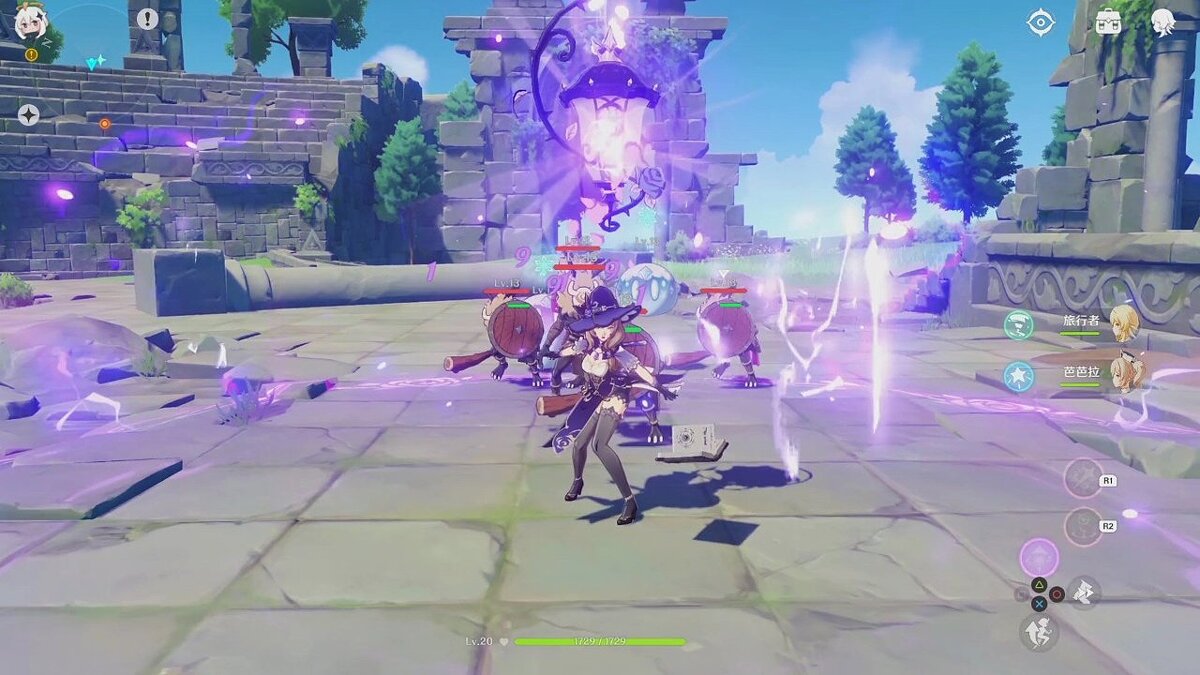
Установка Microsoft VC_redist.x64:
- Щёлкаем правой кнопкой мыши по значку лаунчера и нажимаем «Расположение файла».
- Пролистываем окно вниз и находим несколько файлов «vcredist», например «vc_redist.x64», «vcredist2013_x64» и «vcredist2015_x64».
- Запускаем по очереди каждое приложение, принимаем условия лицензии и нажимаем кнопку «Установить» или «Восстановить». При отсутствии некоторых файлов их можно скачать с официального сайта Microsoft.
- Для установки распространяемых пакетов Visual C++ для Visual Studio 2013 перейдите по ссылке и нажмите «Скачать» (Downloads). После скачивания программы запустите её и установите.
- Для установки распространяемых пакетов Visual C++ для Visual Studio 2015 перейдите по ссылке и нажмите «Скачать» (Downloads). После скачивания программы запустите её и установите.
- По окончании установки всех пакетов перезагрузите компьютер и запустите игру.

Отключение оверлеев:
- В настройках Steam переходим в раздел «В игре» и убираем галочку возле пункта «Включить оверлей Steam в игре».
- В Discord нажимаем на шестерёнку возле аватара пользователя и в разделе «Игровой оверлей» снимаем флажок с пункта «Включить внутриигровой оверлей».
- В NVIDIA GeForce Experience используем шестерёнку возле имени пользователя в правом верхнем углу и в разделе «Общие» выключаем флажок в пункте «Внутриигровой оверлей».
В некоторых случаях игра может конфликтовать со сторонними оверлеями, поэтому попробуйте отключить их во всех используемых приложениях перед запуском игры.

Запуск игры с другим графическим процессором:
- Щёлкните правой кнопкой мыши на ярлык Genshin Impact на рабочем столе.
- Перейдите в раздел «Запуск с графическим процессором».
- Выберите высокопроизводительный процессор.
Это действие необходимо сделать при наличии двух видеопроцессоров — встроенной видеокарты Intel и отдельного модуля NVIDIA или AMD.
Включение режима высокой производительности:
- Переходим в «Параметры» Windows и открываем раздел «Система».
- В самом низу окна щёлкаем на пункт «Настройки графики».
- Нажимаем «Обзор» и находим файлы «launcher» в папке «Genshin Impact» и «GenshinImpact» в папке «Genshin Impact Game».
- После добавления файлов в список нажимаем на «Параметры» возле каждого файла и выбираем в появившемся окне «Высокая производительность».
- Нажимаем «Сохранить» для применения действия.
- Перезагрузите компьютер и запустите игру.

Запуск игры от имени администратора:
- Щёлкните на ярлыке Genshin Impact правой кнопкой мыши для открытия вспомогательного меню.
- Нажмите «Запуск от имени администратора» и используйте кнопку «Да» для подтверждения действия.
Проверка игровых файлов:
- Откройте на рабочем столе клиент игры.
- Нажмите в правом верхнем углу окна на шестерёнку для запуска настроек.
- Перейдите в раздел «Ресурсы игры» и в пункте «Восстановление» нажмите на кнопку «Восстановить».
Отключение антивируса:
- Откройте настройки программы.
- В зависимости от антивируса перейдите в соответствующий раздел защиты или управления экранами и отключите на несколько часов работу программы.

Не работает задание
Некоторые задания в редких случаях могут работать некорректно. Для исправления ошибки необходимо попросить друга присоединиться к игровому миру игрока. После этого нужно отправиться к указанному в задании персонажу. Например, в событии «Принц мела и дракон» необходимо было передать письмо Сайрусу.
Выкидывает из группы
В редких случаях игрока может выкинуть из группы. Это может произойти даже в самом конце задания. Исправить ошибку и получить награды за выполнение задания не получится. Разработчики знают о проблеме и стараются оптимизировать код для всех пользователей.
Не прогружаются текстуры
У некоторых игроков может появиться ошибка из-за повреждения некоторых файлов игры. Для её исправления рекомендуется восстановить игровые файлы или полностью переустановить игру. Для этого воспользуйтесь вышеуказанной инструкцией в разделе «Игра не запускается на PC».

Genshin Impact вылетает на рабочий стол
Чаще всего это происходит из-за вмешательства сторонних приложений. Для начала отключите все оверлеи, а также не используйте фильтры от NVIDIA GeForce Experience.
Некорректная работа камеры
Существует проблема, из-за которой пропадает ползунок для изменения расстояния камеры. Также в редких случаях камера может застыть на одном месте. Для исправления ошибки достаточно перезагрузить игру.
Не получается выполнить ритм-игру на PlayStation 4
На примере временного события «Приглашения ветряных цветов» игрокам для выполнения задания требовалось исполнить балладу в мини-игре. При изменении стандартных настроек контроллера сделать это не получится. Для успешного прохождения квеста необходимо отвязать все изменённые параметры контроллера и вернуть их на первоначальные.

Ошибка «Найдена новая версия» на PlayStation
При появлении подобной проблемы необходимо дождаться появления обновления в PlayStation Store. Эта ошибка часто отображается при появлении новых патчей от разработчиков. Достаточно подождать некоторое время, чтобы кнопка загрузки обновления отобразилась для всех пользователей консоли.
Не открывается дверь в задании «Пустая лодка тысячи дверей»
После сборки трёх ключевых элементов амулета игрокам необходимо открыть специальную дверь, однако в некоторых случаях в соответствующие ячейки вставляются только два предмета. В этом случае придётся перезайти на сервер и при наличии ошибки полностью перезапустить подземелье, заново собрать все предметы и попробовать их вставить в дверь. Иногда для этого может потребоваться несколько повторных заходов в локацию. Этот способ поможет также и в остальных заданиях. В некоторых случаях рекомендуется воспользоваться телепортацией в другую локацию, а затем снова применить быстрое перемещение обратно к заданию. Это может помочь исправить появившиеся ошибки без перезапуска игры или подземелья.

Неправильно работает элементальный навык у Дионы
При использовании способности для создания щита возникает проблема, из-за которой поглощение урона базового щита не сбрасывается, при этом продолжительность его действия немного увеличивается. Данная ошибка может возникать и у других элементальных персонажей. Разработчики исправят её в последующем обновлении 2.1.
Персонажи телепортировались в другое место в задании «Всеядные гурманы»
В квесте у большинства игроков появляется ошибка, при которой все герои по окончании диалога с NPC могут переместиться в другой конец острова или за пределы карты. Также их модели будут продублированы в перемещённой локации. При появлении этой проблемы необходимо выйти из игры через соответствующее меню (Menu Paimon). В последующих патчах этот баг будет исправлен

Невозможно получить достижение «Они никогда не состарятся»
После возложения всех кровоцветов на могилах самураев у некоторых игроков не появляется достижение. Разработчики знают о проблеме, поэтому она будет исправлена в ближайшем обновлении.
Исчезают предметы при приближении к ним
В редких случаях у игроков может появится проблема, при которой все активные предметы будут исчезать при приближении любого героя к ним. Для временного исправления достаточно выйти в меню и перезайти на сервер.
Как убрать тень (тёмное пятно)
После установки обновления 2.0 в игре могут происходить различные визуальные ошибки, добавляющие квадратную или круглую тень рядом с героем. Она постоянно двигается за ним и занимает большую площадь экрана. Прежде всего необходимо понизить настройки визуальных эффектов на одно положение или выкрутить их на самое минимальное значение, чтобы временно убрать этот баг. Также рекомендуется проверить целостность игровых файлов и перезайти на сервер обратно. Для этого воспользуйтесь соответствующей инструкцией в разделе «Игра не запускается на PC».

Босс автоматически восстановил здоровье
В редких случаях может произойти ошибка, при которой финальный противник телепортируется в первоначальное положение и моментально восстанавливает всю полоску здоровья. При повторном появлении проблемы во время сражения с врагом необходимо перезайти в игру и повторно выполнить задание.

Высокий пинг в игре
Эта проблема связана с некорректной работой сервера и может появляться у любого игрока в случайный момент времени. Рекомендуется перезайти на сервер для временного устранения ошибки.
Пропускаются видеоролики на PlayStation 4
Данная ошибка может появляться в некоторых заданиях, из-за которой финальный видеоролик или разговор может быть автоматически пропущен. Исправить это не получится, поэтому необходимо дождаться последующих обновлений от разработчиков.
Не загружается пазл (капча) при входе в игру
После ввода данных аккаунта может не отображаться капча для входа на сервер, а вместо неё появляется пустое белое окно. Эта ошибка связана с неправильной настройкой DNS-сервера на устройстве. В первую очередь при наличии отключите все сторонние брандмауэры на PC. Для исправления ошибки на телефоне выполните следующие шаги:
- Перейдите по ссылке и скачайте приложение «Cloudflare 1.1.1.1 + WARP» для Android или iOS. Если перейти на сайт не получается, то программу можно скачать напрямую из магазинов.
- После установки приложения запустите работу «Cloudflare 1.1.1.1 + WARP» переключением соответствующего флажка.
- Запустите игру и введите данные аккаунта.
- После ввода капчи и подключения к серверу можно остановить работу Cloudflare 1.1.1.1 + WARP».
- При возникновении проблем в работе приложения воспользуйтесь другим VPN-сервисом.
Для изменения DNS-сервера на PC при помощи «Cloudflare 1.1.1.1» воспользуйтесь этой инструкцией:
- Перейдите в «Параметры» Windows, введите в окно поиска «Панель управления» и откройте её.
- Выберите «Сеть и Интернет» и нажмите на «Центр управления сетями и общим доступом».
- Откройте раздел «Изменение параметров адаптера».
- Щёлкните правой кнопкой мыши на используемой сети Wi-Fi или Ethernet и откройте «Свойства».
- В открывшемся окне выберите «IP версии 4 (TCP/IPv4)». На более ранних версиях Windows этот пункт называется «Internet Protocol Version 4 (TCP/IPv4)». Также при желании можно изменить настройки «IP версии 6 (TCP/IPv6)», но это не обязательно.
- Нажмите кнопку «Свойства».
- При наличии каких-либо указанных значений сделайте скриншот для сохранения всех существующих значений DNS-сервера.
- Нажмите кнопку «Использовать следующие адреса DNS-серверов» или удалите все значения, если этот маркер уже выбран.
- Введите необходимые адреса DNS-сервера. Для IPv4: вводим значение «1.1.1.1» в разделе «Предпочитаемый DNS-сервер» и «1.0.0.1» в разделе «Альтернативный DNS-сервер». Для IPv6 используем «2606:4700:4700::1111» и «2606:4700:4700::1001» соответственно.
- Нажимаем кнопку «ОК» для сохранения изменений и закрываем окно.
- Запускаем игру и вводим появившуюся капчу.
Также на PC можно воспользоваться настройками DNS-сервера от Google. Для этого выполните все указанные действия:
- Воспользуйтесь инструкцией выше и дойдите до шага «8» включительно.
- Введите необходимые адреса DNS-сервера. Для IPv4: вводим значение «8.8.8.8» в разделе «Предпочитаемый DNS-сервер» и «8.8.4.4» в разделе «Альтернативный DNS-сервер». Для IPv6 используем соответственно «2001:4860:4860:: 8888» и «2001:4860:4860::8844».
- Нажимаем кнопку «ОК» для сохранения изменений и закрываем окно.
- Запускаем игру и вводим капчу для входа на сервер.
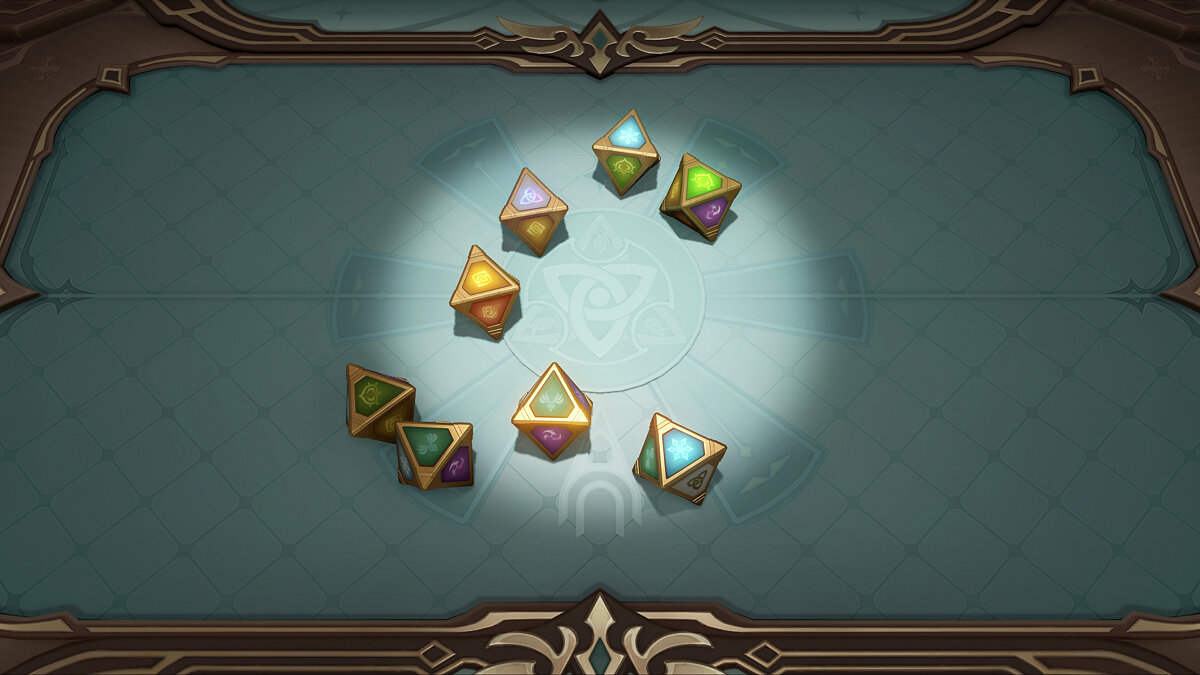
Как убрать ошибку 0xc000007b
Эта ошибка связана с неправильной установкой распространяемых пакетов Visual C++. Для исправления ошибки воспользуйтесь инструкцией «Установка Microsoft VC_redist.x64» в разделе «Игра не запускается на PC».
Как исправить ошибку обновления загрузчика
Эта проблема чаще всего появляется у пользователей на PC. Для её исправления необходимо выполнить несколько простых действий (после каждого шага попробуйте запустить игру):
- Перейдите в папку с игрой по пути «С:/Games/Genshin Impact/Genshin Impact game» и запустите файл «GenshinImpact.exe» от имени администратора.
- Вручную обновите клиент игры. Для этого перейдите по пути «С:/Games/Genshin Impact/updateProgram» и запустите файл «Update.exe» от имени администратора. После обновления попробуйте запустить лаунчер повторно.

Как убрать ошибку 31 4302
Эта проблема связана с конфликтом игровых файлов. Появляется она из-за того, что некоторые оставшиеся файлы из версии 1.0 в папке с игрой конфликтуют с данными других обновлений. Пользователям на мобильных устройствах необходимо просто перезапустить игру. Для этого полностью закройте её и запустите снова. Чаще всего это помогает войти на сервер. В ином случае потребуется полная переустановка игры. На PC версии также рекомендуется перезайти в игру, однако при повторном появлении ошибки «31 4302» необходимо сделать следующее:
- Щёлкните правой кнопкой на ярлыке игры на рабочем столе и нажмите «Расположение файла». Также можно пройти по пути «С:/Games/Genshin Impact/»
- Перейдите в папку «Genshin Impact game» и откройте от имени администратора файл «GenshinImpact.exe». Если она менялась при установке игры, то необходимо зайти в указанную ранее папку.
В ином случае потребуется полная переустановка игры. После удаления Genshin Impact необходимо перейти в папку с игрой и убрать все оставшиеся файлы. Также при повторной установке необходимо вручную выбрать совершенно новый путь загрузки данных.

Как убрать ошибки 4201, 4206, 4209
Чаще всего эти ошибки связаны с качеством сетевого подключения, поэтому в первую очередь проверьте скорость интернета и воспользуйтесь Wi-Fi на мобильном устройстве или кабелем Ethernet на компьютере. Также следует проверить наличие обновлений клиента и игры. Для этого:
- Нажмите кнопку шестерёнки в лаунчере и перейдите в раздел «О версии».
- Нажмите кнопки «Обновить загрузчик» и «Обновить игру».
Также можно попробовать восстановить игру, поэтому перейдите в раздел «Ресурсы игры» и проверьте целостность игровых файлов при помощи кнопки «Восстановить». Если вышеуказанные действия не помогли, то рекомендуется при стабильном соединении воспользоваться инструкцией по настройке DNS-сервера в разделе «Не загружается пазл (капча) при входе в игру».

Как убрать ошибки 9910, 9908, 9114, 9004, 9907
Данная ошибка связана с повреждением некоторых файлов игры или недостаточном количестве места на устройстве. В первую очередь проверьте наличие свободного пространства в 10-15 Гб. Далее необходимо воспользоваться функцией проверки игровых файлов. Для этого выполните следующие шаги:
- Нажмите кнопку шестерёнки в лаунчере и перейдите в раздел «Ресурсы игры».
- Проверьте целостность игровых файлов при помощи кнопки «Восстановить».
- Перезагрузите устройство и повторно зайдите в игру.
- При повторном появлении ошибки переустановите игру.

Как убрать ошибку загрузки игры и проверки файлов 1004
В редких случаях эта проблема может появиться в момент загрузки и установки обновлений, при этом весь процесс будет сброшен. Рекомендуется перезагрузить компьютер и попробовать запустить загрузку файлов повторно. Предварительно обязательно необходимо отключить имеющийся антивирус и брандмауэр Windows. Для отключения брандмауэра Windows необходимо сделать следующее:
- Откройте «Параметры» и перейдите в раздел «Обновление и безопасность».
- Выберите «Безопасность Windows» в списке слева и нажмите на пункт «Брандмауэр и защита сети».
- В открывшемся окне по очереди откройте разделы «Сеть домена», «Частная сеть» и «Общедоступная сеть» и уберите флажок в разделе «Брандмауэр Microsoft Defender».

Как убрать ошибку соединения 403
Эта проблема возникает при некорректной настройке сетевого соединения, при котором у клиента игры не получается подключиться к серверу. В первую очередь убедитесь в работоспособности серверов Genshin Impact. Для этого необходимо:
- Обратиться к разделу новостей на официальной странице Genshin Impact, где разработчики оповещают о всех профилактических работах.
- В качестве альтернативы воспользоваться сайтом Downdetector, на котором собираются онлайн-данные о текущем состоянии серверов при помощи пользовательских отчётов.
Если сервера игры в порядке, то в качестве решения рекомендуется воспользоваться инструкцией по настройке DNS-сервера в разделе «Не загружается пазл (капча) при входе в игру».
Как исправить ошибку потери игровых файлов
Если игрок самостоятельно переместил папку с игрой «Genshin Impact game» в другое место, то при запуске клиента появится ошибка «Игровые ресурсы не найдены». В этом случае потребуется корректно указать местоположение папки. Для этого необходимо сделать следующее:
- Воспользуйтесь кнопкой шестерёнки в лаунчере и перейдите в раздел «Ресурсы игры».
- Используйте кнопку «Поиск игровых файлов» в разделе «Локальные файлы» и укажите правильный путь до папки с игрой.

Genshin Impact не скачивается. Долгое скачивание. Решение
Скорость лично вашего интернет-канала не является единственно определяющей скорость загрузки. Если раздающий сервер работает на скорости, скажем, 5 Мб в секунду, то ваши 100 Мб делу не помогут.
Если Genshin Impact совсем не скачивается, то это может происходить сразу по куче причин: неправильно настроен роутер, проблемы на стороне провайдера, кот погрыз кабель или, в конце концов, упавший сервер на стороне сервиса, откуда скачивается игра.
Genshin Impact не устанавливается. Прекращена установка. Решение
Перед тем, как начать установку Genshin Impact, нужно еще раз обязательно проверить, какой объем она занимает на диске. Если же проблема с наличием свободного места на диске исключена, то следует провести диагностику диска. Возможно, в нем уже накопилось много «битых» секторов, и он банально неисправен?
В Windows есть стандартные средства проверки состояния HDD- и SSD-накопителей, но лучше всего воспользоваться специализированными программами.
Но нельзя также исключать и вероятность того, что из-за обрыва соединения загрузка прошла неудачно, такое тоже бывает. А если устанавливаете Genshin Impact с диска, то стоит поглядеть, нет ли на носителе царапин и чужеродных веществ!
Genshin Impact не запускается. Ошибка при запуске. Решение
Genshin Impact установилась, но попросту отказывается работать. Как быть?
Выдает ли Genshin Impact какую-нибудь ошибку после вылета? Если да, то какой у нее текст? Возможно, она не поддерживает вашу видеокарту или какое-то другое оборудование? Или ей не хватает оперативной памяти?
Помните, что разработчики сами заинтересованы в том, чтобы встроить в игры систему описания ошибки при сбое. Им это нужно, чтобы понять, почему их проект не запускается при тестировании.
Обязательно запишите текст ошибки. Если вы не владеете иностранным языком, то обратитесь на официальный форум разработчиков Genshin Impact. Также будет полезно заглянуть в крупные игровые сообщества и, конечно, в наш FAQ.
Если Genshin Impact не запускается, мы рекомендуем вам попробовать отключить ваш антивирус или поставить игру в исключения антивируса, а также еще раз проверить соответствие системным требованиям и если что-то из вашей сборки не соответствует, то по возможности улучшить свой ПК докупив более мощные комплектующие.
В Genshin Impact черный экран, белый экран, цветной экран. Решение
Проблемы с экранами разных цветов можно условно разделить на 2 категории.
Во-первых, они часто связаны с использованием сразу двух видеокарт. Например, если ваша материнская плата имеет встроенную видеокарту, но играете вы на дискретной, то Genshin Impact может в первый раз запускаться на встроенной, при этом самой игры вы не увидите, ведь монитор подключен к дискретной видеокарте.
Во-вторых, цветные экраны бывают при проблемах с выводом изображения на экран. Это может происходить по разным причинам. Например, Genshin Impact не может наладить работу через устаревший драйвер или не поддерживает видеокарту. Также черный/белый экран может выводиться при работе на разрешениях, которые не поддерживаются игрой.
Genshin Impact вылетает. В определенный или случайный момент. Решение
Играете вы себе, играете и тут — бац! — все гаснет, и вот уже перед вами рабочий стол без какого-либо намека на игру. Почему так происходит? Для решения проблемы стоит попробовать разобраться, какой характер имеет проблема.
Если вылет происходит в случайный момент времени без какой-то закономерности, то с вероятностью в 99% можно сказать, что это ошибка самой игры. В таком случае исправить что-то очень трудно, и лучше всего просто отложить Genshin Impact в сторону и дождаться патча.
Однако если вы точно знаете, в какие моменты происходит вылет, то можно и продолжить игру, избегая ситуаций, которые провоцируют сбой. Кроме того, можно скачать сохранение Genshin Impact в нашем файловом архиве и обойти место вылета.
Genshin Impact зависает. Картинка застывает. Решение
Ситуация примерно такая же, как и с вылетами: многие зависания напрямую связаны с самой игрой, а вернее с ошибкой разработчика при ее создании. Впрочем, нередко застывшая картинка может стать отправной точкой для расследования плачевного состояния видеокарты или процессора. Так что если картинка в Genshin Impact застывает, то воспользуйтесь программами для вывода статистики по загрузке комплектующих. Быть может, ваша видеокарта уже давно исчерпала свой рабочий ресурс или процессор греется до опасных температур? Проверить загрузку и температуры для видеокарты и процессоров проще всего в программе MSI Afterburner. При желании можно даже выводить эти и многие другие параметры поверх картинки Genshin Impact.
Какие температуры опасны? Процессоры и видеокарты имеют разные рабочие температуры. У видеокарт они обычно составляют 60-80 градусов по Цельсию. У процессоров немного ниже — 40-70 градусов. Если температура процессора выше, то следует проверить состояние термопасты. Возможно, она уже высохла и требует замены. Если греется видеокарта, то стоит воспользоваться драйвером или официальной утилитой от производителя. Нужно увеличить количество оборотов кулеров и проверить, снизится ли рабочая температура.
Genshin Impact тормозит. Низкий FPS. Просадки частоты кадров. Решение
При тормозах и низкой частоте кадров в Genshin Impact первым делом стоит снизить настройки графики. Разумеется, их много, поэтому прежде чем снижать все подряд, стоит узнать, как именно те или иные настройки влияют на производительность.
Разрешение экрана. Если кратко, то это количество точек, из которого складывается картинка игры. Чем больше разрешение, тем выше нагрузка на видеокарту. Впрочем, повышение нагрузки незначительное, поэтому снижать разрешение экрана следует только в самую последнюю очередь, когда все остальное уже не помогает.
Качество текстур. Как правило, этот параметр определяет разрешение файлов текстур. Снизить качество текстур следует в случае, если видеокарта обладает небольшим запасом видеопамяти (меньше 4 ГБ), или если используется очень старый жесткий диск, скорость оборотов шпинделя у которого меньше 7200.
Качество моделей (иногда просто детализация). Эта настройка определяет, какой набор 3D-моделей будет использоваться в игре. Чем выше качество, тем больше полигонов. Соответственно, высокополигональные модели требуют большей вычислительной мощности видеокарты (не путать с объемом видеопамяти!), а значит снижать этот параметр следует на видеокартах с низкой частотой ядра или памяти.
Тени. Бывают реализованы по-разному. В одних играх тени создаются динамически, то есть они просчитываются в реальном времени в каждую секунду игры. Такие динамические тени загружают и процессор, и видеокарту. В целях оптимизации разработчики часто отказываются от полноценного рендера и добавляют в игру пре-рендер теней. Они статичные, потому как, по сути, это просто текстуры, накладывающиеся поверх основных текстур, а значит загружают они память, а не ядро видеокарты. Нередко разработчики добавляют дополнительные настройки, связанные с тенями:
- Разрешение теней — определяет, насколько детальной будет тень, отбрасываемая объектом. Если в игре динамические тени, то загружает ядро видеокарты, а если используется заранее созданный рендер, то «ест» видеопамять.
- Мягкие тени — сглаживание неровностей на самих тенях, обычно эта опция дается вместе с динамическими тенями. Вне зависимости от типа теней нагружает видеокарту в реальном времени.
Сглаживание. Позволяет избавиться от некрасивых углов на краях объектов за счет использования специального алгоритма, суть которого обычно сводится к тому, чтобы генерировать сразу несколько изображений и сопоставлять их, высчитывая наиболее «гладкую» картинку. Существует много разных алгоритмов сглаживания, которые отличаются по уровню влияния на быстродействие Genshin Impact. Например, MSAA работает «в лоб», создавая сразу 2, 4 или 8 рендеров, поэтому частота кадров снижается соответственно в 2, 4 или 8 раз. Такие алгоритмы как FXAA и TAA действуют немного иначе, добиваясь сглаженной картинки путем высчитывания исключительно краев и с помощью некоторых других ухищрений. Благодаря этому они не так сильно снижают производительность.
Освещение. Как и в случае со сглаживанием, существуют разные алгоритмы эффектов освещения: SSAO, HBAO, HDAO. Все они используют ресурсы видеокарты, но делают это по-разному — в зависимости от самой видеокарты. Дело в том, что алгоритм HBAO продвигался в основном на видеокартах от Nvidia (линейка GeForce), поэтому лучше всего работает именно на «зеленых». HDAO же, наоборот, оптимизирован под видеокарты от AMD. SSAO — это наиболее простой тип освещения, он потребляет меньше всего ресурсов, поэтому в случае тормозов в Genshin Impact стоит переключиться него. Что снижать в первую очередь? Как правило, наибольшую нагрузку вызывают тени, сглаживание и эффекты освещения, так что лучше начать именно с них. Часто геймерам самим приходится заниматься оптимизацией Genshin Impact.
Практически по всем крупным релизам есть различные соответствующие и форумы, где пользователи делятся своими способами повышения производительности. Один из них — специальная программа под названием Advanced System Optimizer. Она сделана специально для тех, кто не хочет вручную вычищать компьютер от разных временных файлов, удалять ненужные записи реестра и редактировать список автозагрузки. Advanced System Optimizer сама сделает это, а также проанализирует компьютер, чтобы выявить, как можно улучшить производительность в приложениях и играх.
Genshin Impact лагает. Большая задержка при игре. Решение
Многие путают «тормоза» с «лагами», но эти проблемы имеют совершенно разные причины. Genshin Impact тормозит, когда снижается частота кадров, с которой картинка выводится на монитор, и лагает, когда задержка при обращении к серверу или любому другому хосту слишком высокая.
Именно поэтому «лаги» могут быть только в сетевых играх. Причины разные: плохой сетевой код, физическая удаленность от серверов, загруженность сети, неправильно настроенный роутер, низкая скорость интернет-соединения.
Впрочем, последнее бывает реже всего. В онлайн-играх общение клиента и сервера происходит путем обмена относительно короткими сообщениями, поэтому даже 10 Мб в секунду должно хватить за глаза.
В Genshin Impact нет звука. Ничего не слышно. Решение
Genshin Impact работает, но почему-то не звучит — это еще одна проблема, с которой сталкиваются геймеры. Конечно, можно играть и так, но все-таки лучше разобраться, в чем дело.
Сначала нужно определить масштаб проблемы. Где именно нет звука — только в игре или вообще на компьютере? Если только в игре, то, возможно, это обусловлено тем, что звуковая карта очень старая и не поддерживает DirectX.
Если же звука нет вообще, то дело однозначно в настройке компьютера. Возможно, неправильно установлены драйвера звуковой карты, а может быть звука нет из-за какой-то специфической ошибки нашей любимой ОС Windows.
Genshin Impact, скачанная с торрента не работает. Решение
Если дистрибутив игры был загружен через торрент, то никаких гарантий работы быть в принципе не может. Торренты и репаки практически никогда не обновляются через официальные приложения и не работают по сети, потому что по ходу взлома хакеры вырезают из игр все сетевые функции, которые часто используются для проверки лицензии. Такие версии игр использовать не просто неудобно, а даже опасно, ведь очень часто в них изменены многие файлы. Например, для обхода защиты пираты модифицируют EXE-файл. При этом никто не знает, что они еще с ним делают. Быть может, они встраивают самоисполняющееся программное обеспечение.
Например, майнер, который при первом запуске игры встроится в систему и будет использовать ее ресурсы для обеспечения благосостояния хакеров. Или вирус, дающий доступ к компьютеру третьим лицам. Тут никаких гарантий нет и быть не может. К тому же использование пиратских версий — это, по мнению нашего издания, воровство. Разработчики потратили много времени на создание игры, вкладывали свои собственные средства в надежде на то, что их детище окупится. А каждый труд должен быть оплачен. Поэтому при возникновении каких-либо проблем с играми, скачанными с торрентов или же взломанных с помощью тех или иных средств, следует сразу же удалить «пиратку», почистить компьютер при помощи антивируса и приобрести лицензионную копию игры. Это не только убережет от сомнительного ПО, но и позволит скачивать обновления для игры и получать официальную поддержку от ее создателей.
Genshin Impact выдает ошибку об отсутствии DLL-файла. Решение
Как правило, проблемы, связанные с отсутствием DLL-библиотек, возникают при запуске Genshin Impact, однако иногда игра может обращаться к определенным DLL в процессе и, не найдя их, вылетать самым наглым образом.
Чтобы исправить эту ошибку, нужно найти необходимую библиотеку DLL и установить ее в систему. Проще всего сделать это с помощью программы DLL-fixer, которая сканирует систему и помогает быстро найти недостающие библиотеки.
Если ваша проблема оказалась более специфической или же способ, изложенный в данной статье, не помог, то вы можете спросить у других пользователей в нашей рубрике.
Другие гайды
- Гайд по ивенту «По следам ветра» в Genshin Impact: как играть за Охотника и Мятежника, как получить все доступные награды
- Гайд по ивенту «Дикая гонка» в Genshin Impact — как принять участие и получить все награды
- Гайд на Аль-Хайтама в Genshin Impact 3.4 — билды на оружие и артефакты, активные и пассивные навыки, созвездия, тактики, достоинства и недостатки